Statistiken
Welche Informationen kann ich in den Event-Statistiken einsehen?
Nach Beendigung eines Events auf der ClickMeeting-Plattform, erstellt das System zwei Arten von PDF-Berichten für Sie zum Herunterladen und Analysieren – den grundlegenden und den gesamten Bericht. Bitte beachten Sie, dass es in einigen Fällen bis zu einer Stunde dauern kann, bis die Datei erstellt ist.
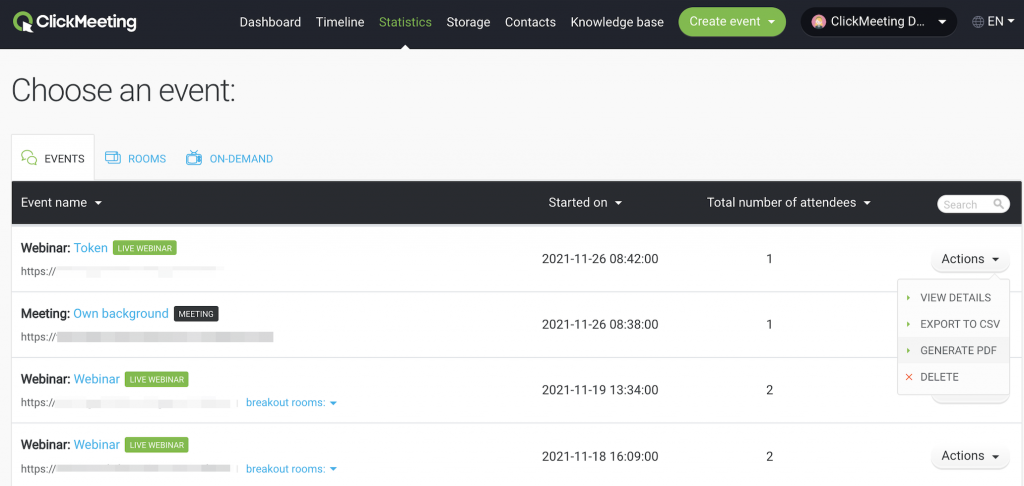
Beide PDF-Berichte finden Sie in Ihrer Kontoübersicht im Bereich Chronik. Um Ihren Bericht zu generieren, suchen Sie in der Chronik das entsprechende Event und klicken Sie auf PDF-Bericht unter dem Event. Nach ein paar Sekunden erscheinen zwei zusätzliche Anzeigen – Grundlegender PDF-Bericht und Gesamter PDF-Bericht. Klicken Sie den Bericht an, den Sie sehen möchten, um ihn herunterzuladen.
Bitte beachten Sie, dass der grundlegende PDF-Bericht lediglich Informationen enthält wie eine Kurzzusammenfassung des Events, Anzahl der Teilnehmer während des Events, wie sie teilgenommen haben, wie sie Ihr Event bewertet haben, woher sie kommen oder welche Geräte sie genutzt haben, um Ihre Präsentation zu sehen.
Der gesamte Bericht enthält neben den zuvor erwähnten Punkten auch solche Elemente wie Verbindungshistorie, Kartenstandorte, wie Teilnehmer in Umfragen abgestimmt oder geantwortet haben sowie an welchen ihrer anderen Events sie teilgenommen haben.
Zurzeit können Sie über ClickMeeting verschiedene Arten von Events erstellen, die der Statistik wegen in Live-Events (Live-Webinare, Geplante Meetings, Sofort-Meetings), Automatisierte Webinare und On-Demand-Webinare unterteilt werden können. Die nachfolgende Tabelle zeigt die Elemente, die Sie sich im Event-Bericht anschauen können.
| Live-Events | Automatisiertes Webinar | On-Demand-Webinar | |
| Teilnehmerliste | Verfügbar | Verfügbar | Verfügbar |
| Zusammenfassung registrierter Personen | Verfügbar | Verfügbar | Verfügbar |
| Log-in Teilnehmer | Verfügbar | Verfügbar | Verfügbar |
| E-Mail-Adressen Teilnehmer | Verfügbar | Verfügbar | Verfügbar |
| Registrierungszusammenfassung | Verfügbar | Verfügbar | Verfügbar |
| Registrierungs-URL | Verfügbar | Verfügbar | Verfügbar |
| Zeit Log-in | Verfügbar | Verfügbar | Verfügbar |
| Zeit Log-out | Verfügbar | Verfügbar | Nicht verfügbar |
| Browser | Verfügbar | Verfügbar | Verfügbar |
| Lokalisierung | Verfügbar | Verfügbar | Verfügbar |
| Event-Bewertung | Verfügbar | Verfügbar | Verfügbar |
| Zertifikat | Verfügbar | Verfügbar | Verfügbar |
| Ergebnisse Umfragen | Verfügbar | Verfügbar | Nicht verfügbar |
| Event-Dauer | Verfügbar | Verfügbar | Nicht verfügbar |
| Maximale Anzahl der Teilnehmer zur gleichen Zeit | Verfügbar | Verfügbar | Nicht verfügbar |
| Teilnehmer im Warteraum | Verfügbar | Verfügbar | Nicht verfügbar |
| Teilnehmer, die vor dem Event abgesagt haben | Verfügbar | Verfügbar | Nicht verfügbar |
| Anzahl Besucher | Verfügbar | Verfügbar | Nicht verfügbar |
| Länder | Verfügbar | Verfügbar | Nicht verfügbar |
| Geräte | Verfügbar | Verfügbar | Nicht verfügbar |
| Abstimmungen | Verfügbar | Verfügbar | Nicht verfügbar |
| Alle Besuche | Nicht verfügbar | Nicht verfügbar | Verfügbar |
| Einmalige Anzahl der Teilnehmer | Nicht verfügbar | Nicht verfügbar | Verfügbar |
| Chat-Protokolle | Verfügbar | Verfügbar, wenn der Chat aktiviert ist | Nicht verfügbar |
| Feedback vom On-Demand-Webinar | Nicht verfügbar | Nicht verfügbar | Verfügbar |